ATOK (日本語入力システム) : タブレットでも大活躍!パワーアップした日本語入力IME!
[PR記事]
| ATOK (日本語入力システム) | ||

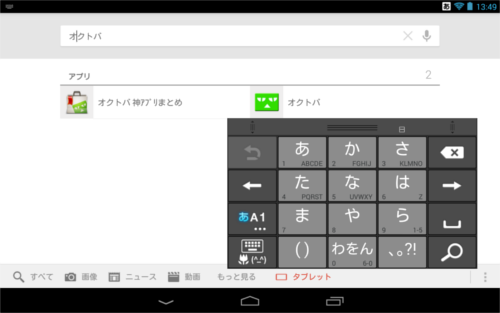
『ATOK(エイトック)』といえば国内のAndroid使いにとって常識ともいえるほど広く浸透したIMEです。
そのATOKが更なるパワーアップを果たしました。
追加された機能の中で特に目を惹いたのが「フローティングキーボード」機能。
その特性から画面の大きなタブレットで最大の威力を発揮すると思われます。
というわけで、今回はタブレットでATOKを使ってみました。
- Androidでは定番の日本語IME
- アップデートでフローティングキーボードを搭載
- 画面の好きな位置に好きな大きさでIMEを表示できる
- 豊富な機能で入力をフルサポート
| ATOK (日本語入力システム) | ||

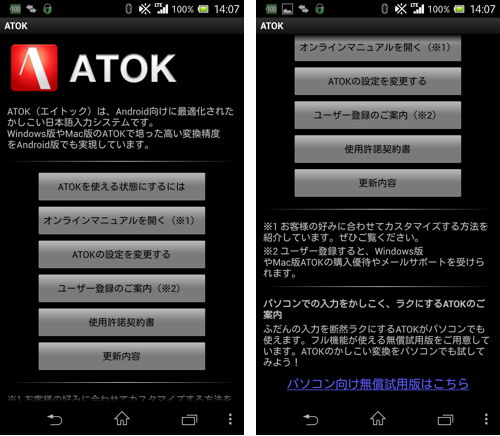
『ATOK』は1500円します。Androidアプリとしてはかなりお高い部類に入るかと思われますが、それだけの価値を持ったアプリです。
はじめて導入する場合はアプリの設定を自分の環境に合わせておきましょう。
また、インターネットを通じてユーザー登録するとPC版のATOK購入時に優待がついたり、メールでのサポートを受けることができるようになります。
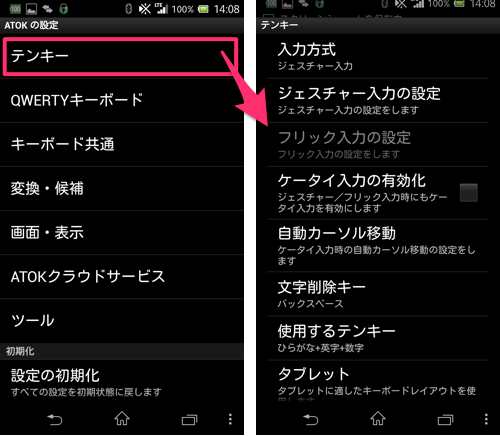
まずは「テンキー」の設定から。これはいわゆるケータイ入力モードのことで、ATOKは4種類の入力方法を持ちます。
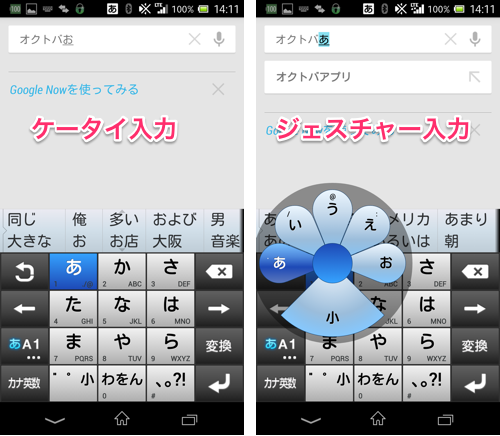
1つ目が「ケータイ入力」。これはキーを押した回数で文字を決定する方式で、例えば「お」と打ちたい時は「あ」のキーを5回タップします(あ→い→う→え→お→ぁ→ぃ→ぅ→ぇ→ぉ→あ…)。
2つ目が「ジェスチャー入力」。「フラワータッチ」とも呼ばれます。キーに指をあててから任意の方向にスライドすることで文字を決定する方式です。ATOKのフラワータッチが特に優れている点として、小文字(「ぁ」とか「ぃ」とか)もスライドで選ぶことができるので「チャット」などの単語が打ちやすくなっています。
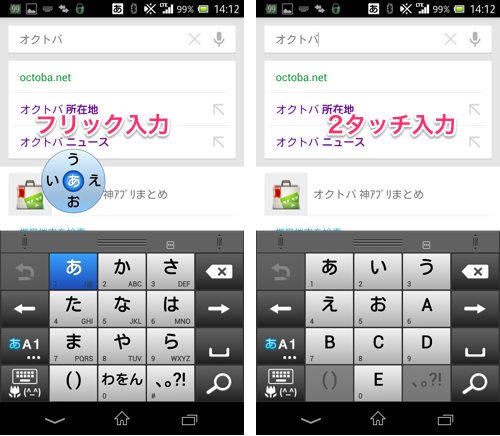
3つ目が「フリック入力」。フラワータッチと同じくフリックを使いますが、他の日本語IMEと同様にキーを4方向に固定しているモードです。
4つ目が「2タッチ入力」。デフォルトで「あ、か、さ、た、な、…」と表示されたキーの1つ(「あ」など)」を選ぶと、対応した子音(「あ」「い」「う」「え」「お」)、更に対応したローマ字(「A」「B」「C」「D」「E」)まで表示されるモードです。1文字入力するのにタップ2回必要になりますが、ひらがなとローマ字を同時に入力できます。
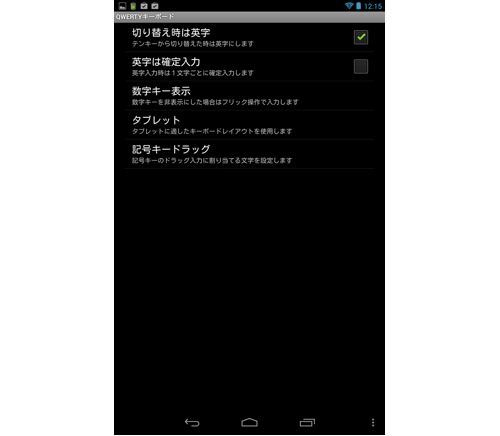
続いて「QWERTYキーボード」の設定を見ていきます。パソコン用としてもおなじみのフルキーボード配列のモードです。
「英字は確定入力」にチェックを入れると、英字入力時に予測変換候補が出現しなくなります。
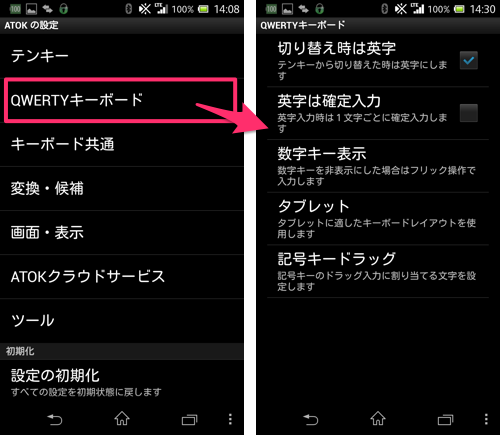
「記号キードラッグ」ではQWERTY配列の最下部(ZXCVBNMM)のキーに任意の記号を割り当てることができます。この記号は「記号」キーをスワイプすることで入力可能です。
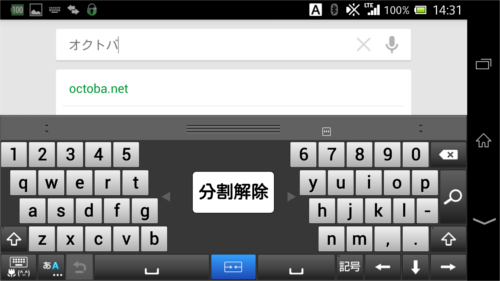
更にQWERTYキーでタブレットのレイアウトを使用すると、左手が担当する領域と右手が担当する領域とに分割して表示させることができるようになります。
10インチなど大きなタブレットで両手を使ってタイピングする際に有効な設定です。
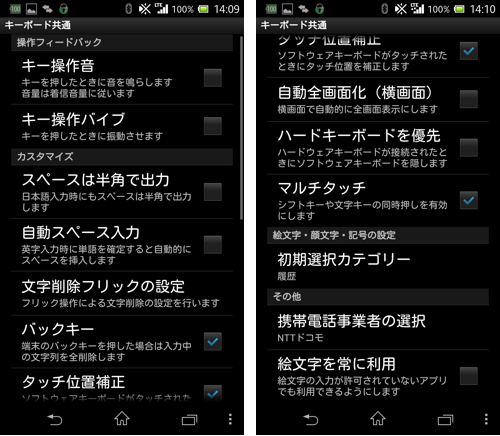
続いて「キーボード共通」設定。英語モードでも日本語モードでもケータイ入力方式でもQWERTYキーボードでもタブレットスタイルでも共通の項目がここに纏められています。
ここでは、日本語(全角文字)入力時でもスペースを半角にしたり、テキストボックス(入力欄)を自動的に全画面展開したり、マルチタッチを使えるようにしたりといった設定が可能です。
更に下部からは携帯電話事業者(主要3キャリア)が表示されており、契約した事業者の絵文字を使うことができます。
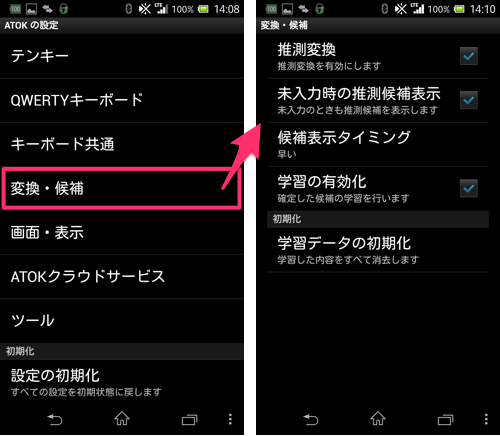
続いて「変換・候補」設定。
「推測変換」を使うと入力ミスをある程度補正してくれる場合があります。
また、『ATOK』を含め大抵のIMEには学習機能が搭載されています。この学習機能を使うと、普段の入力時によく使う単語が予測変換候補の上位に来ます。最初のうちは単語を全て手打ちしていたとしても、次第にIMEが学習することによって例えば「g」と入力しただけで「Google」が候補に出たりする便利な機能です。
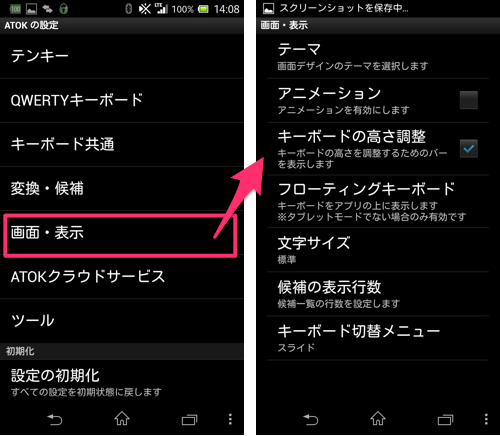
続いて「画面・表示」設定。
ここではキーボードのテーマ(背景色など)や文字サイズの調整が行えます。
また、最新版で追加された「フローティングキーボード」を縦画面・横画面で使うかどうかも決めることができます。
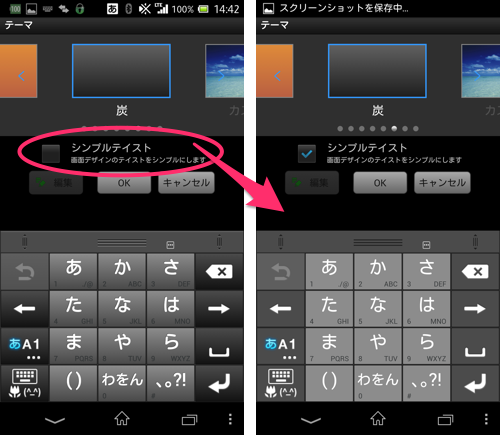
テーマにはデフォルトで2種類の画像も用意されており、「編集」ボタンを押すと好きな画像を指定できるようにもなります。
更に「シンプルテイスト」にチェックを入れると、キー1つ1つの立体感がなくなってフラットな感じになります。
このほかにもATOK独自のクラウドサービスである「ATOKクラウド」を使うことも可能です。
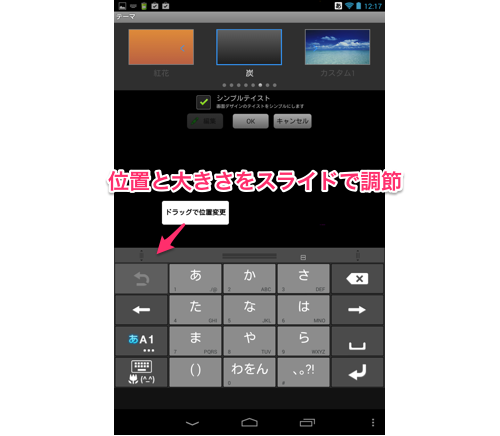
『ATOK』にはデフォルトで高さ調節バーが表示されています。
「文字種変更(あA1)キー」を押すと出てくるメニューから非表示にすることもできますが、このバーをスライドさせると位置、大きさを自由に変更することができます。
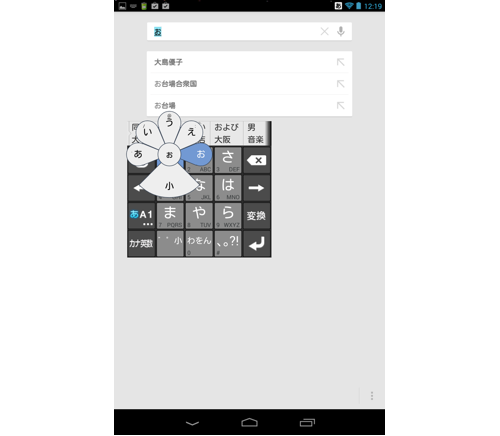
ケータイ入力モードならキーの数が少ないため、思いっきり小さくして画面を広く使うこともできるでしょう。
また位置変更によってIMEを画面最下部から離すことも可能なので、打ちやすい位置に持っていくことができます。
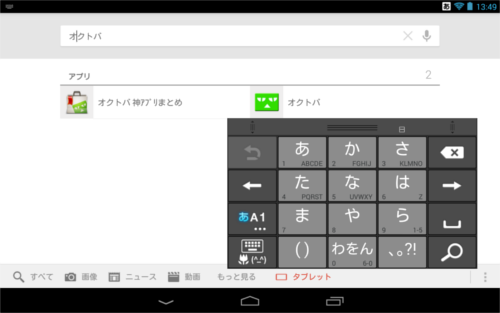
横画面でも片手操作がしたい!という要望にもバッチリ応えてくれます。
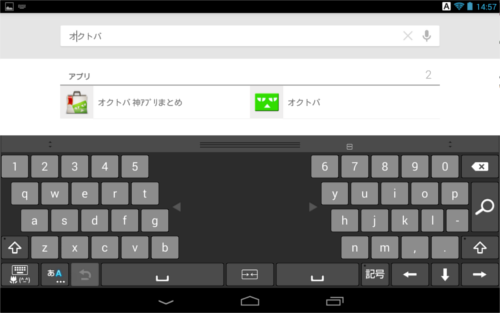
QWERTYキーの場合は横に広げたり、タブレットモードを使って左右に分割すると打ちやすくなるかと思います。
ただし、タブレットモードでは縦幅の変更以外(横幅変更と移動)はできません。
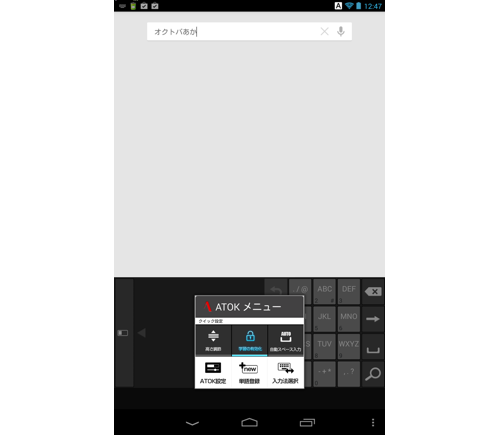
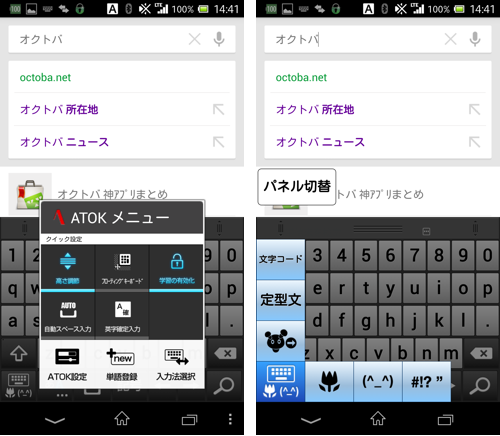
「あA1」キーを長押しすると開く「クイック設定」から各種設定をサッと変更したり、絵文字や定型文、マッシュルームなどの呼び出しもキーをスライドするだけで可能。
単なるキーボードとしてだけでなく、タッチパネルで行う入力を想定して多方面からユーザーをしっかりサポートしてくれる『ATOK』は日本人におすすめのIMEです。
デフォルトで入っていたIMEが使いづらい、物足りないと思うなら一度お試しください。きっと満足できると思いますよ。
なお本アプリは有料ですが、auスマートパス会員の方は無料で利用できるので、お見逃しなく!
| ATOK (日本語入力システム) | ||

| アプリ名 | ATOK (日本語入力システム) |
|---|---|
| 対応OS | Android 1.6 以上 |
| バージョン | 1.6.1 |
| 提供元 | JustSystems Corporation |
| レビュー日 | 2016/03/10 |
- ※お手持ちの端末や環境によりアプリが利用できない場合があります。
- ※ご紹介したアプリの内容はレビュー時のバージョンのものです。
- ※記事および画像の無断転用を禁じます。





